كم مرة كنت تبحث عن شيء ما ووجدت نتيجة واعدة ، فقط لتجدها بلغة لا تقرأها؟ لقد حدث هذا لي في مناسبات متعددة ، ويمكن أن يكون محبطًا للغاية. ومع ذلك ، هناك طريقتان سهلتان للالتفاف حول هذا الأمر والقدرة على تغيير الكلمات بطريقة سحرية إلى اللغة الإنجليزية (أو أيًا كانت لغتك الأساسية).
أكبر خيارين لك هما استخدام Google Translate - وهو مجاني للجميع ، حتى لو لم يكن لديك حساب Google - واستخدام متصفح الويب الخاص بك نفسه. سأمر على كل منها معك هنا من أجل المساعدة.
كيفية ترجمة صفحة ويب باستخدام الترجمة من Google
ضع في اعتبارك أنه لا توجد خدمة ترجمة واحدة مثالية. لن يمنحك أي منهم نتائج مطلقة 100٪. ومع ذلك ، اقتربت ترجمة Google كثيرًا وستكون قادرًا على قراءة موقع الويب... والحصول على خلاصة أي شيء ليس "صحيحًا" تمامًا.
بالنسبة لهذا العرض التوضيحي الصغير ، اخترت موقعًا على شبكة الإنترنت باللغة الفرنسية ، حيث إنني أتحدث اللغة بالفعل. سيسمح لي هذا بإعلامك بمدى دقة النتيجة النهائية.
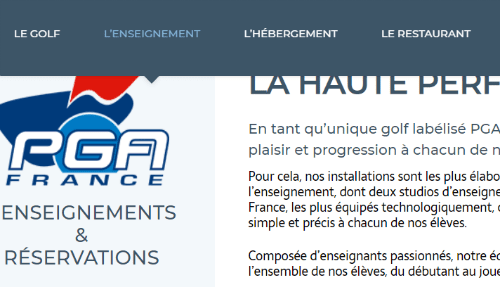
أولاً ، افتح علامة تبويب أو نافذة متصفح جديدة ، وتوجه إلى ملف جوجل المترجم موقع.
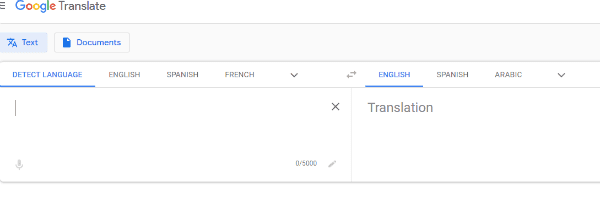
في المربع الموجود على اليسار ، اكتب عنوان URL الخاص بالموقع الذي تريد ترجمته بالكامل. تأكد * * من تضمين http أو https في البداية!
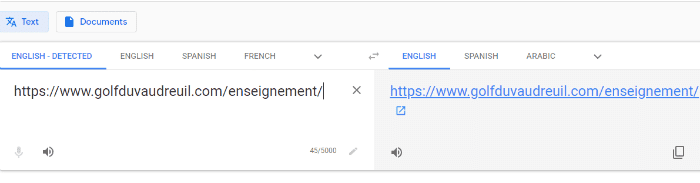
من حين لآخر ، قد تتغير اللغة المكتشفة (أعلى عنوان URL المكتوب مباشرةً) إلى اللغة الإنجليزية ، كما فعلت للتو. قم بتغيير ذلك يدويًا عن طريق النقر فوق اللغة التي تمت كتابة موقع الويب بها بالفعل. الآن ، إلى المربع الأيمن: انقر فوق اللغة التي ترغب في ترجمة الموقع إليها.
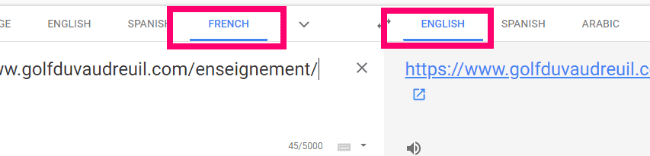
أسفل عنوان URL في المربع الأيمن مباشرةً ، سترى مربعًا صغيرًا أزرق اللون به سهم يشير إلى اليمين. انقر فوق ذلك لترجمة الموقع. سيتم فتح علامة تبويب جديدة مع تغيير موقع الويب الخاص بك!

هناك بعض الأشياء الأخرى التي يمكنك القيام بها بينما لا تزال في علامة التبويب المترجمة هذه. في الجزء العلوي ، ستلاحظ أنه يمكنك تغيير اللغة كلما أردت. إذا كنت تتحدث اللغتين الإسبانية والإنجليزية ، على سبيل المثال ، فيمكنك تغيير موقع الويب الفرنسي الأصلي إلى كلتا اللغتين لتتمكن من المقارنة بينهما. أيضًا ، في الجزء العلوي الأيمن من الصفحة بجوار الكلمة "رأي"، سترى أنه يمكنك التبديل بين النص الفرنسي الأصلي ونسختك الإنجليزية الجديدة في أي وقت. هذا مفيد للغاية عندما تحاول تعلم لغة جديدة!
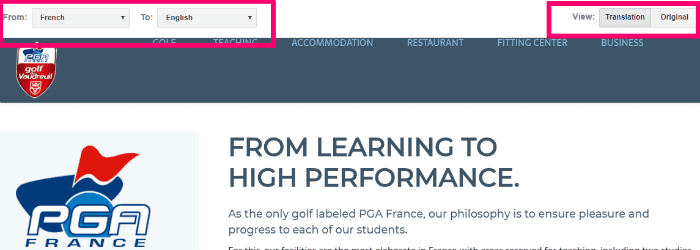
هذا كل ما في الامر. الآن فصاعدا!
كيفية ترجمة موقع ويب في Chrome
لا تدعم جميع المتصفحات تغيير لغة موقع الويب ، ولكن Chrome هو الأسهل إلى حد بعيد. افتح صفحة اللغة الأجنبية الخاصة بك في Chrome. في الجزء العلوي من الصفحة ، انقر فوق الصغير "ترجمة" زر. ان "خيارات" سيظهر مربع يسألك عما إذا كنت ترغب دائمًا في ترجمة الصفحات الفرنسية تلقائيًا إلى لغتك المفضلة (الشخص الذي أعددته في Chrome) لا تترجمه تلقائيًا مطلقًا ، أو حتى يترجمه إلى ملف مختلف لغة.
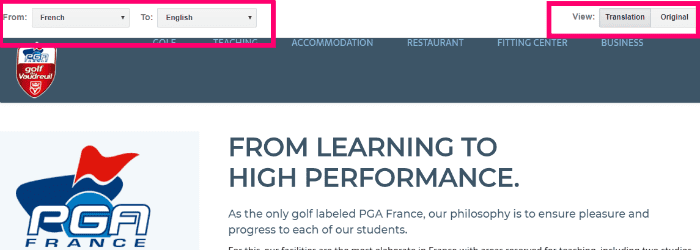
بالإضافة إلى ذلك ، يمكنك اتباع الخطوات التالية:
- انقر على النقاط الثلاث في الزاوية العلوية اليمنى من الصفحة.
- قم بالتمرير عبر القائمة ثم انقر فوق "إعدادات" ثم تابع التمرير نحو الأسفل حتى تتمكن من النقر فوق "متقدم".
- قم بالتمرير لأسفل القائمة حتى تصل إلى "اللغات،" ثم انقر فوق الجزرة ذات الاتجاه السفلي بجوار لغتك المفضلة وسيفتح مربع حوار.
- قم بتبديل الخيار إلى "اعرض ترجمة الصفحات التي ليست بلغة تقرأها".
سيعرض Chrome الآن دائمًا ترجمة أي مواقع ويب قد تصادفك بلغة مختلفة.
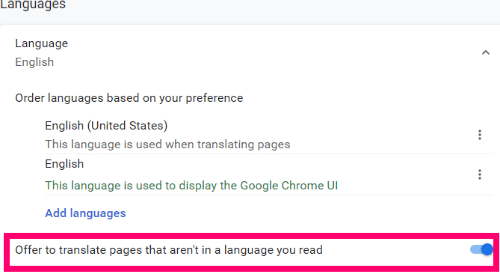
كيفية ترجمة موقع باستخدام Firefox
لا يحتوي Firefox على ميزة ترجمة تلقائية ، ولكن يمكنك إضافة إحدى الوظائف الإضافية لترجمة Firefox إلى المتصفح.
كيفية ترجمة موقع ويب باستخدام Microsoft Edge
وبالمثل ، لا يحتوي Edge على مترجم مدمج ، وهذا أمر غريب بدرجة كافية. سوف تحتاج إلى إضافة "مترجم" من متجر Microsoft ، والذي يكون بعد ذلك بديهيًا جدًا للاستخدام.
متى كانت آخر مرة احتجت فيها إلى ترجمة موقع ويب؟ هل كنت تفعل ذلك بضع كلمات في المرة الواحدة ، أو هل كنت قادرًا على اكتشاف طريقة للقيام بالأمر برمته مرة واحدة؟ لدي فضول لمعرفة ما إذا كان أي منكم يستخدم طريقة لم تناقشها هنا ، لذا يرجى إعلامي.
ترجمة سعيدة!